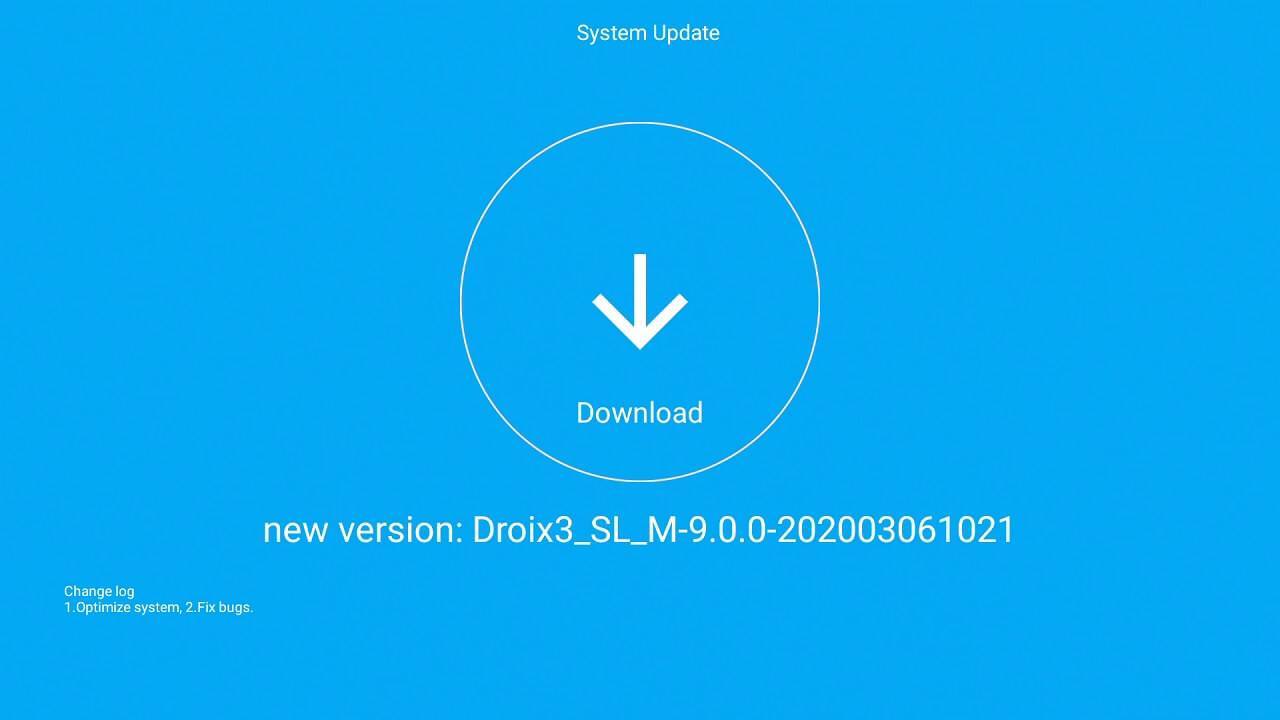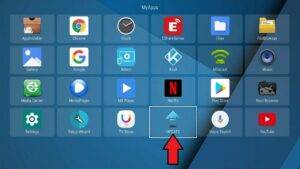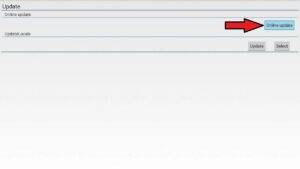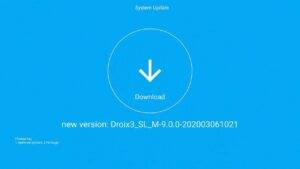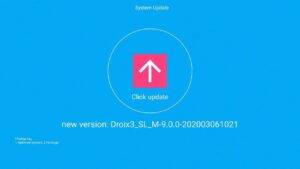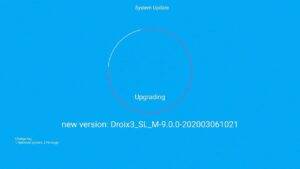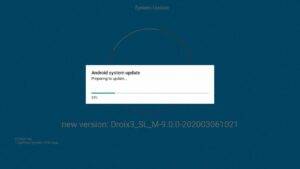Det er veldig enkelt å utføre en OTA-oppdatering på DroiX X3 . Les videre for en trinnvis veiledning om hvordan.
Sørg først for at du er koblet til internett via Wi-Fi eller Ethernet. Fra startskjermen, bla til bunnen og velg Mine apper .
Velg Oppdater fra listen over apper. Avhengig av om du har mange apper installert, kan det hende du må rulle ned mot bunnen.
Velg Online oppdatering .
Appen vil nå sjekke om det er en oppdatering tilgjengelig. Hvis en er tilgjengelig, vil du se skjermen nedenfor. Versjonsnummeret kan være annerledes enn det som vises nedenfor. Klikk på Last ned -ikonet for å starte nedlastingen av fastvaren.
Fastvaren vil nå begynne å laste ned. Avhengig av internetthastigheten din kan dette ta litt tid. IKKE slå av enheten.
Når nedlastingen er fullført, vil du bli bedt om å oppdatere fastvaren. Velg Klikk for å oppdatere- ikonet.
Fastvareoppdateringsprosessen vil nå begynne. IKKE når som helst lenger på, slå av enheten.
Rundt halvveis vil du se varselet nedenfor. Igjen, IKKE slå av enheten under prosessen.
Etter en kort periode starter enheten automatisk på nytt, og du vil være på det siste trinnet i oppgraderingen. Igjen GJØR IKKE slå av enheten.
Etter en viss tid vil oppdateringen fullføres, og enheten vil starte på nytt en siste gang. Den første oppstarten etter en fastvareoppdatering kan ta lengre tid enn vanlig. Når du er tilbake på startskjermen, vent noen minutter til for oppdateringer skal gjelde og enheten din er nå klar til bruk.